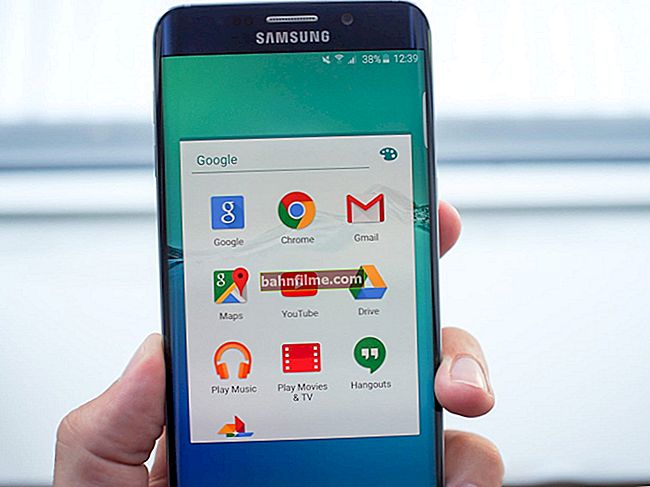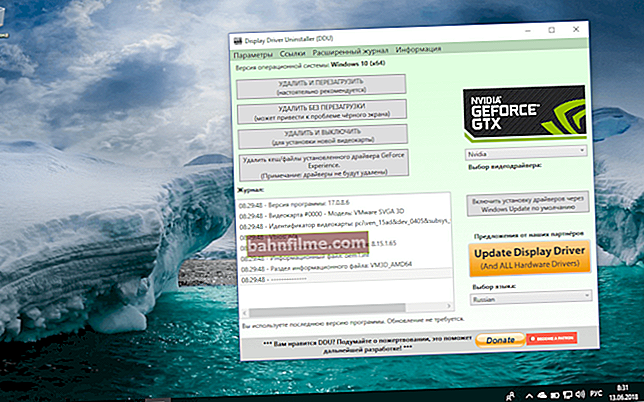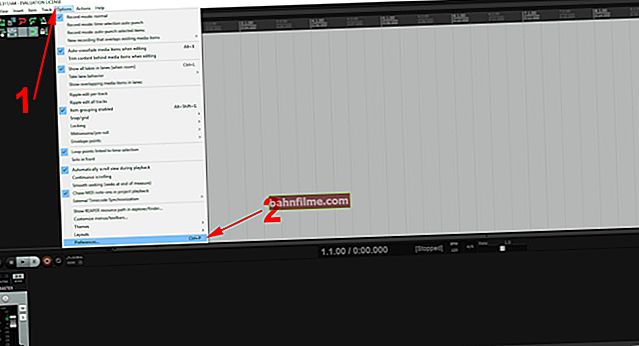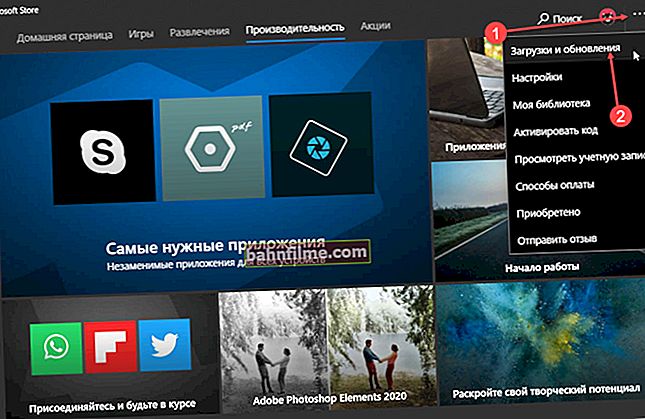Корисничко питање
Здраво.
Током протеклих 20 година прикупио сам много различитих ЦД / ДВД-а у својој колекцији. Желим да их пребацим на спољни погон (већ сам га купио за 5 ТБ, мислим да ће стати око 1000 ако је један ДВД = 4,5 ГБ).
Реците ми како да све ово боље урадим: да временом не буде тако скупо и да све уклопим ...
Здраво.
С једне стране, питање је већ мало застарело (за 5-7 😉 година), с друге стране, током протекле године нисам примио прву варијацију таквог захтева ... (очигледно су неки одлучили да ставите полице у ред за самоизолацију).
Генерално, податке са оптичких дискова можете копирати „на различите начине“ - у наставку ћу дати неколико варијација. У зависности од тога који је диск испред вас - одаберите онај који вам је потребан! 👌
👉 Да помогне!
Како отворити дискету на рачунару / лаптопу. Шта урадити ако Виндовс не види ЦД / ДВД погон.
*
Начини копирања старих ЦД / ДВД дискова
Важна напомена
Пре него што започнете са напорним радом на ЦД / ДВД колекцији, дозволите ми да кажем једно (што ће вам можда уштедети време!).
Чињеница је да толико филмова , музика , игре и други забавни садржај (са ДВД-а) - вероватно већ на мрежи! Односно, највероватније вам није потребно трошити време на копирање и претварање „свега и свачега“, већ је лакше отићи на мрежне ресурсе и пронаћи овај садржај (ако вам је потребан).
На пример:
- музика можете наћи на услугама 👉 „Сбер Соунд“ и „Иандек Мусиц“ (ово је званично!);
- видео и биоскоп довољно 👉 на веб локацијама за видео хостинг и 👉 онлајн биоскопима (пуно ресурса држи промоцију - 1-2 рубле за месец или два претплате!);
- игре сада се може наћи на ам Стеам, Мицрософт Сторе, Баттле.Нет и другим ресурсима (штавише, многи су бесплатни или „поклоњени“ за симболичан новац).

Мегого - страница са премијерама
*
На овај начин, највероватније неће требати свих 1000 дискова (на пример) са старих ДВД-а пребацити на ХДД, већ само неколико десетина ... Слажете се, ово је много лакше и брже! 😉
*
👉 Опција 1: за редовне датотеке (документе)
Ако на ЦД / ДВД диску имате сачуване уобичајене документе, датотеке (чак и исту музику у МП3-у, видео запис у МП4-у) итд. итд. - ово је најједноставнија опција „Измени / копирај“ и „Измени / налепи“ (тј. најпознатије копирање у истраживачу).

Копирајте датотеке са оптичког диска
Између осталог, код многих старих ЦД / ДВД дискова може доћи до непријатне ситуације: неки од њих могу престати да се читају (због накупљених огреботина, прашине, старења итд.). Препоручујем вам да прочитате једну од мојих белешки (линк доле).
👉 Да помогне!
ЦД / ДВД уређај неће читати нити видети дискове, шта могу учинити?
*
👉 Опција 2: универзална (укључујући и игре)
Неки дискови (посебно игре) се не могу једноставно копирати помоћу Екплорера. Тада игра неће почети (ако говоримо о дисковима са видео записом, тада можете изгубити насловницу, мени, редослед репродукције итд.).
У тим случајевима једна од најједноставнијих и најпоузданијих опција је копирање диска на сликовне датотеке (тј. на виртуелни диск који ће бити зрцална копија правог). Такве слике се отварају помоћу виртуелни дискови .
Могуће је да је ово мало тешко за почетнике да разумеју - али све ово заједно ради исти програм, на пример, Даемон Тоолс, Алцохол 120% итд. (Лако је схватити!) 👇
👉 Да помогне!
Како створити датотеку слике са ЦД-а / ДВД-а. Како га касније отворити и прочитати информације на њему.

Направите слику диска / програм Даемон Тоолс
*
👉 Опција 3: за музичке дискове (аудио ЦД / ДВД)
Постоји неколико начина да се иде овде. Укратко ћу их размотрити у наставку ...
*
1) У датотеку-слику(пример горе) - ова опција је погодна за било који диск са музиком.
Једина непријатност: да бисте слушали музику са виртуелног диска, прво је морате отворити уз помоћ специјалних понуда. софтвер.Аудио уређаји за репродукцију слика не могу директно отварати сликовне датотеке ...
*
2) Ако је МП3 диск - тада можете једноставно пронаћи саме датотеке на ЦД-у (на пример, "сонг-1.мп3", "сонг-2.мп3") и копирајте их на ХДД рачунара (у фасцикли која вам треба). Такве датотеке треба лако отворити у било ком 👉 плејеру.
*
3) Ако се ради о аудио диску (ЦД / ДВД / Блу-Раи, итд.) - најбоље је кроз њега „прошетати“ уз помоћ специјалаца. програми (аудио граббер). Моћи ће копирати све мелодије с диска у МП3 датотеке (с таквим датотекама је лакше радити него са сликама; штавише, теже су много мање).
На пример, с тим у вези можете препоручити бесплатни програм 👉 ВСДЦ Аудио ЦД Граббер (лако ће пребацити све аудио дискове на ваш ХДД у формату који вам треба).

ВСДЦ Аудио ЦД Граббер - снимак екрана прозора програма
*
👉 Опција 4: за филмске дискове (ДВД Видео)
1) Кроз датотеку-слику - као и за музику, овај метод ради и за дискове са видео записом (штавише, за све *)!
*
2) Ако се МП4, АВИ, МКВ датотеке једноставно снимају на диск, онда је довољно да их копирате на ХДД рачунара и отворите их видео плејером.
*
3) Коришћење видео грабера или 👉 конвертора.
Ова метода је погодна за ДВД Видео: на којем се филмови чувају у неколико ВОБ датотека, а није их тако лако копирати на чврсти диск (а величина датотека је често велика и није увек могуће / погодно за отворите их касније).
С тим у вези, својевремено ми је помогао конвертор из Мовавија. Добар је по томе што аутоматски проналази све видео записе на диску, брзо их претвара, успут комбинујући неколико видео записа у један, плус постоје готове унапред подешене поставке за ТВ, сет-топ бок уређаје, рачунаре итд.
Како радити с тим и како сам надмашио своју колекцију дискова - 👉 погледајте овај чланак.

Листа пронађених датотека на диску / Мовави Цонвертер
*
Додаци на тему су добродошли!
Срећно!
👋